Comment désactiver l'affichage des conversations dans Gmail
Dernière mise à jour: 2 avril 2019
Vous pouvez personnaliser votre compte Gmail de différentes manières, par exemple en ajoutant une signature. Votre adresse e-mail Gmail dispose également d'une fonction qui permet de trier tous les e-mails d'une conversation particulière dans un gros fil. Bien que cela puisse être utile si vous souhaitez conserver toutes vos informations sur une conversation particulière triées de cette manière, vous préférerez peut-être conserver tous vos e-mails séparés en entités individuelles. Dans ce cas, cette vue de conversation peut être un peu gênante.
Heureusement, il s'agit d'un paramètre que vous pouvez désactiver dans Gmail. Notre didacticiel ci-dessous vous aidera à trouver et à désactiver l'option d'affichage Conversation dans Gmail. Cela changera le tri dans votre boîte de réception afin que tous les messages d'une conversation soient organisés séparément afin que vous puissiez les trouver et interagir avec eux à un niveau individuel.
Désactiver l'affichage des conversations dans Gmail - Résumé rapide
- Cliquez sur l'icône d'engrenage, puis choisissez Paramètres .
- Faites défiler vers le bas jusqu'à la section Vue Conversation .
- Cliquez sur le cercle à gauche de la vue Conversation .
- Faites défiler vers le bas du menu et cliquez sur Enregistrer les modifications .
Vous pouvez passer à la section suivante pour des informations supplémentaires et des images pour chaque étape.
Comment arrêter de regrouper des conversations dans Gmail
Les étapes ci-dessous ont été effectuées dans le navigateur Web Google Chrome. Cependant, ces étapes sont les mêmes dans d'autres navigateurs Web, tels que Edge ou Firefox. Une fois que vous avez désactivé la vue de conversation de Gmail, vous pouvez également modifier certains autres paramètres, tels que la police par défaut.
Étape 1: ouvrez votre navigateur Web et accédez à votre boîte de réception Gmail à l'adresse https://mail.google.com. Si vous n'êtes pas déjà connecté à votre compte Gmail, entrez ces informations d'identification pour accéder à votre boîte de réception.
Étape 2: cliquez sur l'icône d'engrenage dans le coin supérieur droit de la fenêtre, puis sélectionnez l'option Paramètres .

Étape 3: faites défiler la page jusqu'à la section Vue de conversation du menu, puis désactivez l'option à gauche de la vue Conversation .
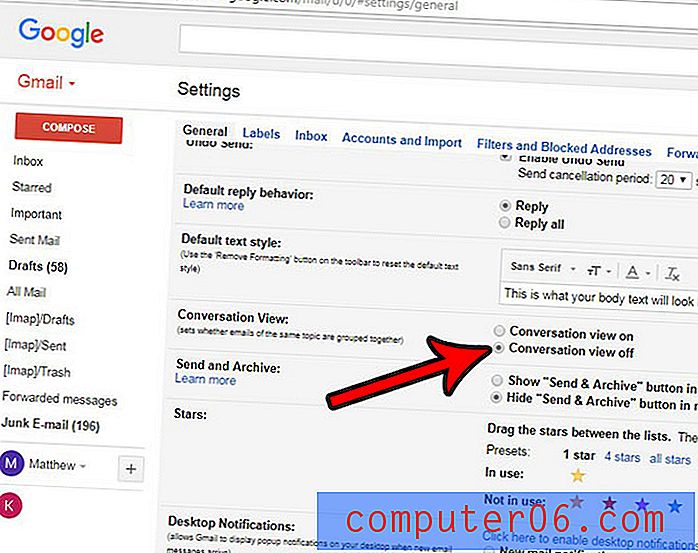
Étape 4: faites défiler vers le bas du menu et cliquez sur l'option Enregistrer les modifications .
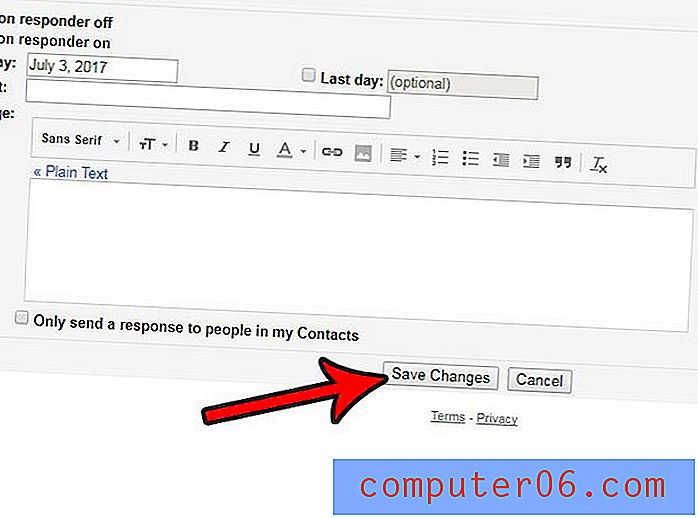
Vous devriez maintenant pouvoir retourner dans votre boîte de réception et afficher vos e-mails sans le fil de la conversation. Lorsque la vue de conversation est désactivée, tous vos e-mails seront triés individuellement en fonction de leur arrivée. Cependant, selon les étiquettes et les filtres que vous avez créés, ils peuvent se trouver dans des dossiers différents. Un moyen efficace de trouver ces e-mails consiste à utiliser le champ de recherche en haut de la boîte de réception.
Souhaitez-vous également modifier le fil de conversation dans l'application Mail sur votre iPhone? Découvrez comment modifier l'option de fil de conversation sur un iPhone afin de pouvoir afficher vos e-mails sous forme de messages individuels plutôt que sous forme de conversation.



